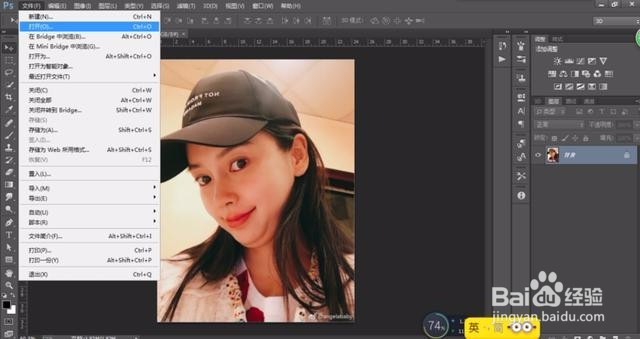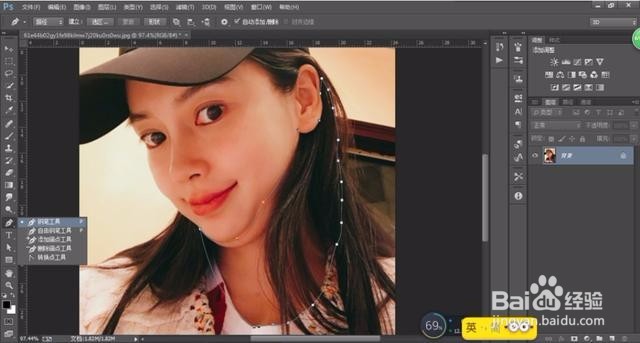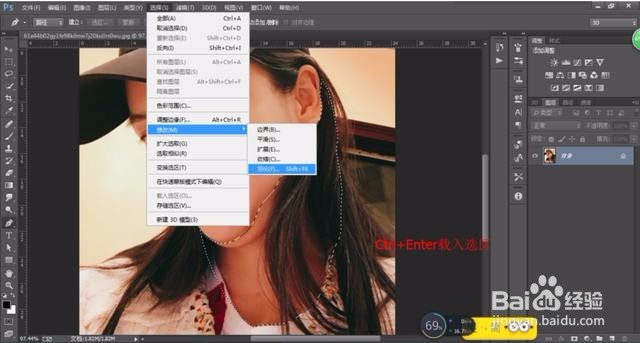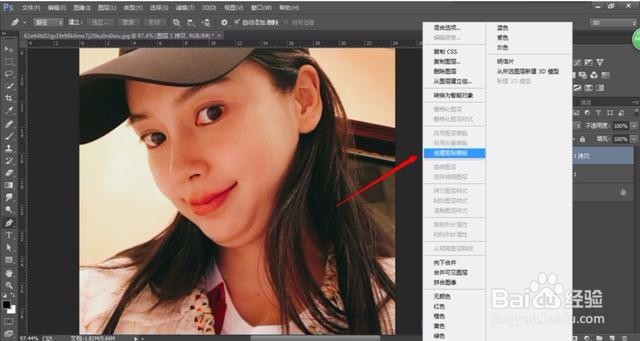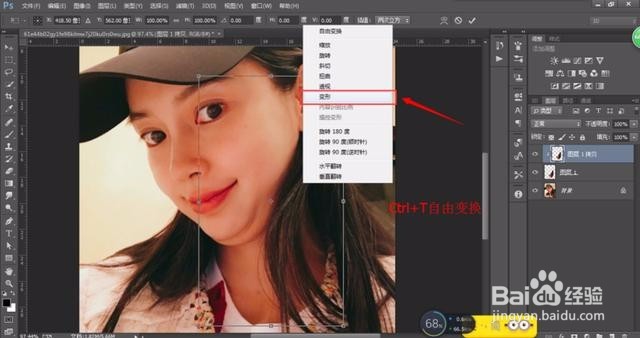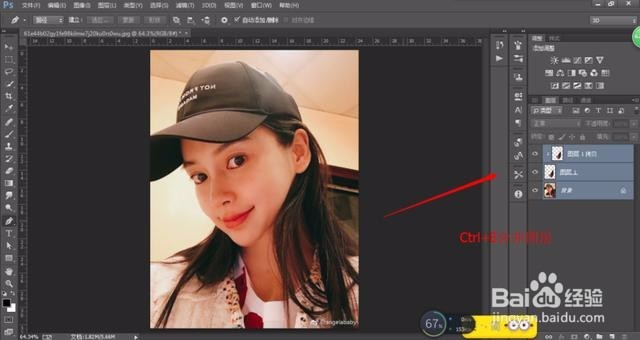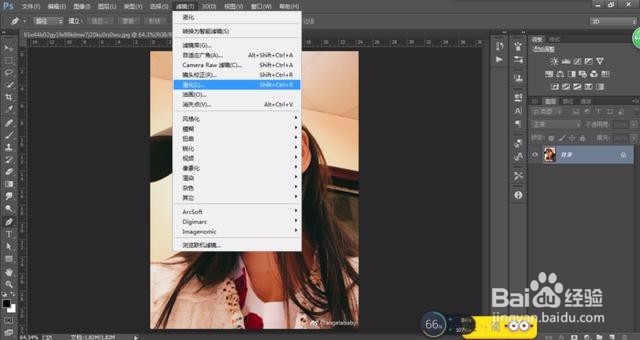教你用Photoshop去掉双下巴
1、把图片素材放入PS中。
2、用钢笔工具或者套索工具将所要修正的双下巴,按照正常脸型圈出来,钢笔工具会更精确一点。
3、载入选区,使用选择――修改――羽化。具体数值根据图片相素来定,不能太大。
4、羽化完成后,拷贝两层出来。
5、将上边的一层创建出剪切蒙版。
6、使用自由变换――变形,将下巴慢慢往上推,推到满意就可以了。
7、合并三个图层,ctrl+E。
8、使用滤镜――液化。打开找到向前变形工具稍微调整即可。
9、这样是不是就恢复到女神状态了。
声明:本网站引用、摘录或转载内容仅供网站访问者交流或参考,不代表本站立场,如存在版权或非法内容,请联系站长删除,联系邮箱:site.kefu@qq.com。